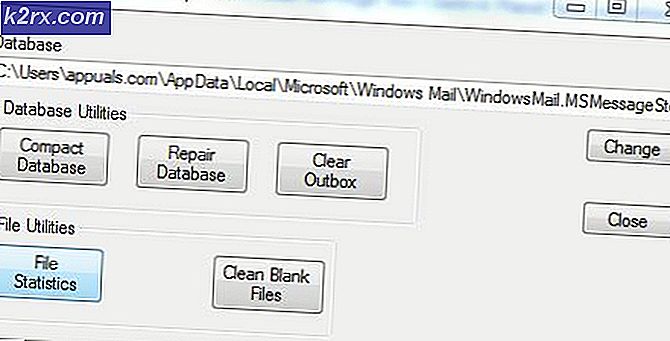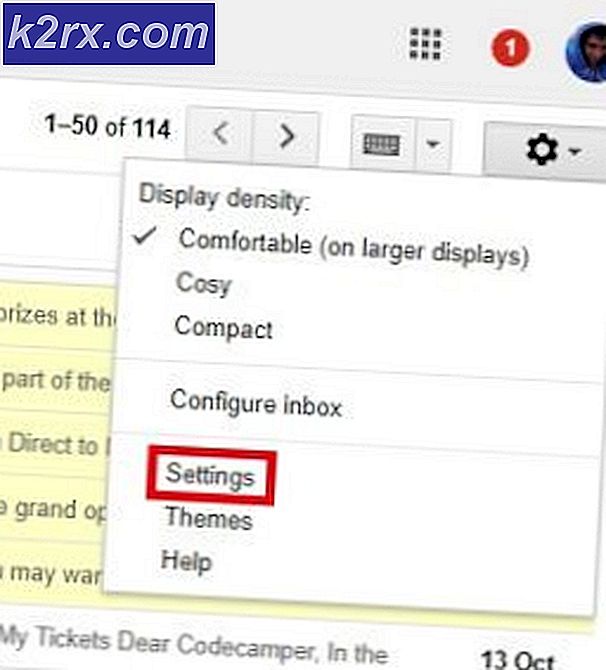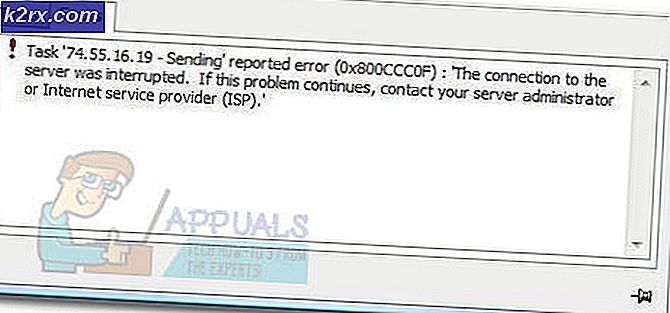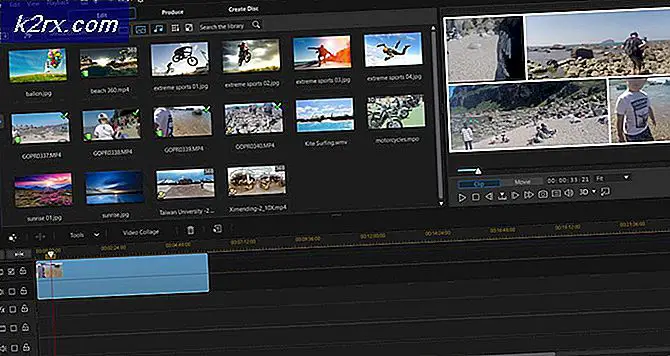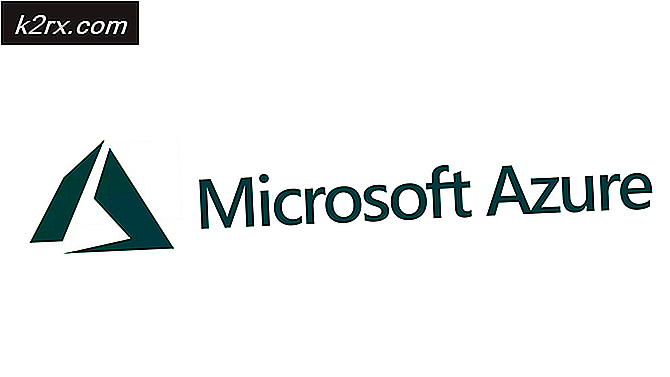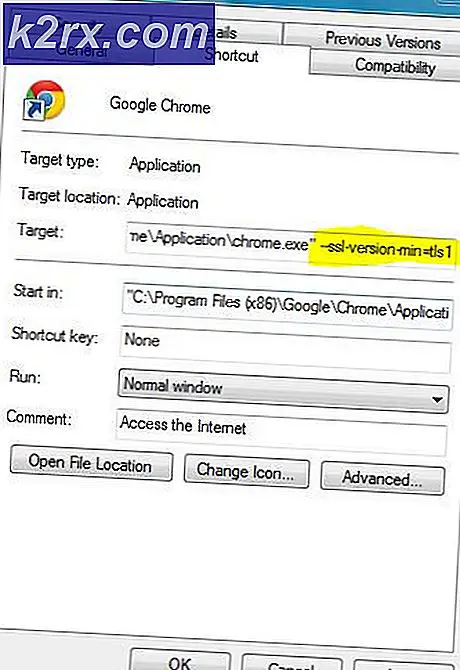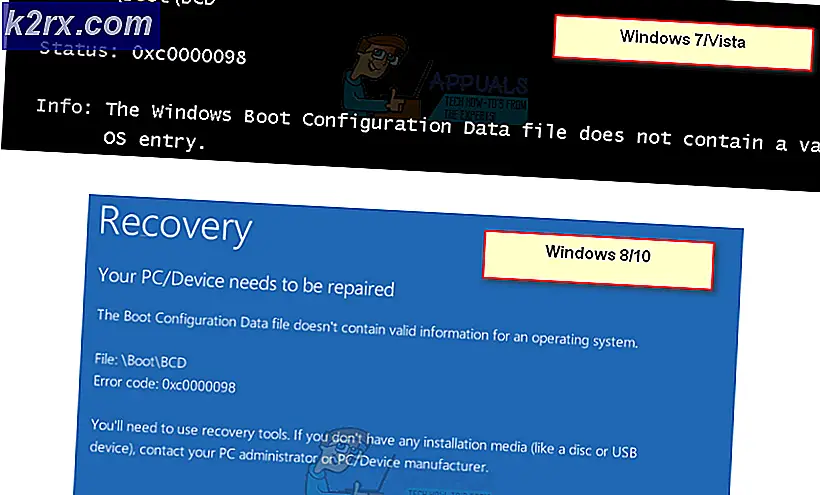Wie man ein Wasser repariert, beschädigte iPhone 5
Wasser kann dein iPhone ziemlich beschädigen. Es sollte als Notfall behandelt werden. Wasser verbindet Ihre Stromkreise miteinander, was zu Flecken auf dem Bildschirm führt und die Schaltkreise und den Dock-Connector knapp werden lässt. Dein Gerät wird zu einem wirklich teuren Papiergewicht, da es nutzlos wird.
Wenn das iPhone aufgrund des Kontakts mit Wasser nicht mehr funktioniert, können Sie es reparieren, indem Sie die unten beschriebenen Schritte zusammen mit den Screenshots befolgen. Es ist eine schnelle Aufgabe, wenn Sie geeignete Werkzeuge haben.
a) Pentalobe Schraube bei Amazon für 3, 89 $
b) Phillip-Head-Schraubendreher bei Amazon für 4 bis 8 US-Dollar
c) Pinzette bei Amazon für 16, 30 $
d) Werkzeug von jedem Typ bei Amazon für
e) Eine Flasche Isopropylalkohol bei Amazon für 8, 08 $
1. Zuerst müssen Sie die Hauptplatine entfernen, indem Sie mit dem Pentalobe Schraubendreher die beiden Schrauben an der Unterseite Ihres iPhones herausziehen.
2. Setzen Sie das Hebelwerkzeug wie in der Abbildung unten gezeigt in Ihren Bildschirm ein. Sie können das Hebelwerkzeug oder eine scharfe Klinge verwenden. Heben Sie es auf, indem Sie den Bildschirm im 45-Grad-Winkel nach oben ziehen. Entfernen Sie die drei kleinen Schrauben mit Phillip-Head-Schraubendreher von der Metallplatte, wie unten gezeigt.
3. Unterhalb der Metallplatte befinden sich drei kleine Kabel, die mit dem LCD verbunden sind. Um die Kabel zu entfernen, müssen Sie das Hebegerät verwenden, um die Kabel herauszuziehen.
4. Ziehen Sie alle drei Kabel heraus und entfernen Sie den Bildschirm vollständig von der Platine. Wie Sie unten sehen können, ist Wasser auf dem Batteriebereich, jetzt müssen Sie vorsichtig alle anderen Teile entfernen.
5. Mit dem Phillip-Head-Schraubenantrieb die zwei kleinen Schrauben herausnehmen, die die mit der Platine verbundene Batterie halten.
6. Stellen Sie sicher, dass der Akku vollständig aufgebraucht ist, um ihn abzustreifen. Er könnte an der Platine haften bleiben, da Sie den Kleber wie oben gezeigt durch Ziehen herausziehen können.
7. Nehmen Sie nun zwei Schrauben von der kleinen Platine heraus und darunter sehen Sie ein kleines Kabel. Mit einem Hebelwerkzeug oder einer Pinzette vorsichtig herausreißen. Im Inneren sehen Sie eine kleine Metallplatte und drei Schrauben, die sie festhalten. Entfernen Sie die Schrauben wie unten gezeigt.
PRO TIPP: Wenn das Problem bei Ihrem Computer oder Laptop / Notebook auftritt, sollten Sie versuchen, die Reimage Plus Software zu verwenden, die die Repositories durchsuchen und beschädigte und fehlende Dateien ersetzen kann. Dies funktioniert in den meisten Fällen, in denen das Problem aufgrund einer Systembeschädigung auftritt. Sie können Reimage Plus herunterladen, indem Sie hier klicken8. Entfernen Sie den Plastikstreifen vorsichtig mit dem Ausbrechwerkzeug und nehmen Sie ihn vollständig heraus. Unter ihm sehen Sie eine kleine Schraube, nehmen Sie sie mit dem Schraubenzieher heraus und auch die zweite Schraube, die Sie oben rechts auf dem Brett sehen.
9. Nehmen Sie die Kamera mit dem Ausbrechwerkzeug heraus, Sie müssen zwei kleine Schrauben entfernen, die mit einer kleinen Platte befestigt sind. Ziehen Sie die Kamera vorsichtig mit leichtem Druck heraus.
10. Das Entfernen der Kamera ist notwendig, um die Hauptplatine herauszunehmen. Verwenden Sie ein Hebelwerkzeug und reiben Sie es entlang der Kanten, um die Logikplatine zu entfernen. Danach bewegen Sie die Logik Eber auf die linke Seite und Sie werden einen kleinen Clip sehen, der es mit dem Batterieanschluss befestigt hält, wie unten gezeigt.
11. Lösen Sie nun die Hauptplatine vollständig aus Ihrem iPhone und entfernen Sie die Kamera, indem Sie die Schraube mit dem Kreuzschlitzschraubendreher herausdrehen.
12. Nehmen Sie nun eine große Plastikbox und füllen Sie sie mit halbem Glas Wasser und fügen Sie Isopropyl Alcohol (nur ein paar Tropfen) hinzu und lassen Sie das Logic Board einige Sekunden in die Lösung von Alcohol fallen. Verwenden Sie eine alte Zahnbürste und reinigen Sie den Rest Ihres iPhones mit der gleichen Lösung.
13. Nach 10 oder 15 Minuten die Logiktafel aus der Lösung nehmen und vorsichtig mit der Zahnbürste einreiben und für einige Minuten auf ein Handtuch oder ein Stück Papier legen, damit sie vollständig ausgetrocknet ist. Montieren Sie das iPhone mit Hilfe der obigen Screenshots zurück
14. Sie haben gerade Ihr iPhone repariert, das durch Wasser beschädigt wurde.
PRO TIPP: Wenn das Problem bei Ihrem Computer oder Laptop / Notebook auftritt, sollten Sie versuchen, die Reimage Plus Software zu verwenden, die die Repositories durchsuchen und beschädigte und fehlende Dateien ersetzen kann. Dies funktioniert in den meisten Fällen, in denen das Problem aufgrund einer Systembeschädigung auftritt. Sie können Reimage Plus herunterladen, indem Sie hier klicken